Últimas noticias del mundo: febrero 03, 2020 - Cómo Configurar Correctamente el control Parental de Google Play
![]()
Colasoft Capsa 7.3.1 Enterprise Edition
Información
Agregó
19 de junio de 2009
Desarrollador
Página del producto
El tamaño del archivo
19M
Idioma
Inglés
Licencia
Demo
Precio
$549.00
OS
Windows XP/2003/2008/Vista/7
Limitaciones
Ensayo De 15 Días
Colasoft Capsa 7.3.1 Enterprise Edition Revisión
Hoy estamos revisando profesional de protocolo de red y un analizador de tráfico de Capsa 7.3.1, diseñado por el Colasoft Co., Ltd.

Así, podemos instalar el programa, registrar y activar. Después de que el Colasoft Capsa 6.9 nos da la bienvenida con la pantalla, dividida en tres partes: el panel de la izquierda con Capsa ayuda en Línea de recursos, bar en la parte superior con botones de configuración y la parte principal de la ventana que tiene la 'página de Inicio' ficha abierto
.Después de estudiar los recursos en línea y ver todas las demo-videos, que por cierto podría ser bastante útil en la demostración de las características de la Colasoft Capsa 6.9 Hacemos clic en 'Iniciar la Captura de Ahora' y el botón 'configuración de Proyecto" de la ventana que aparece.
Esta ventana consta de 6 secciones, a saber, 'General', 'Adaptador', 'Filtro', 'Red', 'iniciar Sesión' y 'Diagnóstico' que nos permite pre-configurar muchos aspectos de comportamiento del programa, tales como: el programa de acciones después de que el búfer de llenado, su tamaño, los colores que representan diferentes tipos de información, etc.
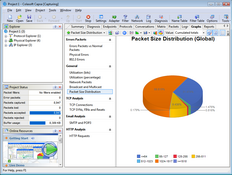
Después de configurar el programa hacemos clic en "ACEPTAR" y el primero que vemos son los cambios en la interfaz: el panel de la izquierda se divide ahora en tres, a saber: 'Explorer' que muestra la lista de las Estaciones monitoreadas en un proyecto actual en la vista de árbol, "Proyecto de Estado" que muestra la diferente información acerca de los paquetes y el uso de buffer y el ya conocido para nosotros "Recursos en Línea" que tiene la lista de enlaces a los manuales en línea y videos de demostración.
Lo que también ha cambiado en la Capsa de la apariencia después de hacer clic en el "Iniciar Captura Ahora" es el número de fichas en la ventana principal – el solitario 'página de Inicio' ficha fue reemplazado por otros diez queridos, a saber: 'Resumen', 'Diagnóstico', 'Extremos', 'Protocolos', 'Conversaciones', 'Matrix', 'Paquetes', 'Logs', 'Gráficos' y 'Informes'.
- Como es evidente a partir de su nombre, el "Resumen" de la ficha muestra el resumen en el actual proyecto, agrupados en 16 categorías. Básicamente, cada una de las categorías que se le da a la información de carácter cuantitativo como el
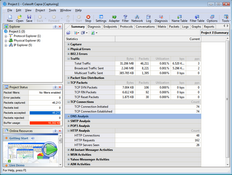 número de mensajes enviados/recibidos el uso de la mensajería instantánea especificada, física y 802.3 errores de cantidad, POP3/SMTP conexiones realizadas, HTTP, DNS solicitud, etcétera.
número de mensajes enviados/recibidos el uso de la mensajería instantánea especificada, física y 802.3 errores de cantidad, POP3/SMTP conexiones realizadas, HTTP, DNS solicitud, etcétera. - El "Diagnóstico" de la ficha proporciona información sobre todos los eventos de red, agrupados en la aplicación, el transporte y las capas de red. Lo que también es importante en esta ficha es que todos los mensajes se pueden agrupar de acuerdo a su nivel de gravedad (Hay 4 niveles de gravedad en Colasoft Capsa: Información, Aviso, Advertencia y Crítica), así que el proceso de encontrar la fuente de los problemas de red fácil.
- Los 'Extremos' de la pestaña se muestra la lista de los nodos local y remoto de redes y un poco de información acerca de ellos, tales como el número de paquetes y bytes dentro y fuera, la cantidad de conexiones, etcétera. Los nodos pueden ser mostrados como IP, direcciones Físicas o Física y la propiedad intelectual. Lo que también es bueno en esta ficha es que la información puede ser clasificada, por ejemplo, hacer clic en "Conexiones" de la columna para ordenar los nodos en orden ascendente o descendente según el número de conexiones realizadas.
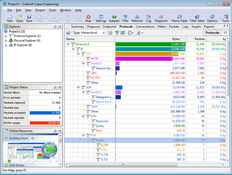
- Los 'Protocolos' ficha muestra la información acerca de los protocolos utilizados en la Red. La información también se agrupan en categorías y pueden ser ordenadas se muestran en orden ascendente o descendente, como en los 'Extremos' de la pestaña. La otra cosa que ambas de estas fichas tienen en común es el tipo de la pantalla de la lista – los protocolos también puede ser mostrado en los tres puntos de vista: Jerárquica, Ethernet e IP.
- Las 'Conversaciones' de la pestaña de la pantalla se divide en dos más pequeños. El uno en la parte superior se muestra la información acerca de la Física, IP, TCP y UDP conversaciones entre los dos extremos, mientras que el otro en la parte inferior se muestra información más detallada acerca de los paquetes enviados y recibidos durante estas conversaciones. La información también se agrupan en categorías y pueden ser ordenados como en los dos anteriores pestañas.
- La 'Matriz' ficha proporciona la vista de todas las conexiones de red entre los nodos y el tráfico como un solo gráfico. La ficha puede mostrar ya sea Física o IP de la matriz, así como tres tipos de tráfico: Unicast, Broadcast y Multicast. El usuario puede seleccionar para ver sólo la parte superior de 100, de 10 o de cualquier pre-especificado el número de nodos o conversaciones en la red que también añade más opciones para la matriz de personalización de la vista.
- Los 'Paquetes' de la ficha muestra información como el tamaño, el protocolo, la fuente, etc acerca de los paquetes transferidos en la red. Los paquetes de información se enumeran en secuencia de tiempo y la información que se agrupan en categorías. Esta ficha también proporciona el paquete de decodificación de la información en Hexadecimal, ASCII y EBCDIC.
- Los 'Logs' ficha proporciona la información acerca de las direcciones Url, cuando y de donde fueron visitados, lo que los correos electrónicos fueron enviados y recibidos, lo transferencias FTP y DNS consultas se hicieron y qué conversaciones de chat y cuando tuvo lugar. La información en esta ficha también se pueden ordenar que se muestra en orden ascendente o descendente, de ser agrupados por el cliente nombre del PC, la hora del evento, URLs visitadas, etc.
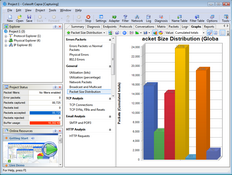
- El 'Gráficos' pestaña permite visualizar el general, el error de los paquetes, TCP, correo electrónico, HTTP y de información en numerosos formatos gráficos. Todo es personalizable – los usuarios son libres de elegir el tipo de gráfico que desea ver, la cantidad de dimensiones que él quiere ver en (2D o 3D), en el cuadro intervalo de actualización e incluso puede poner en marcha el 'Modo de comparación' que permite ver dos gráficos simultáneamente.
- Y el último 'Informes' ficha parece ser la única ficha de Colasoft Capsa que no se muestra la información 'sobre la marcha', pero hace un informe. El informe contiene los siguientes capítulos: Resumen de las Estadísticas", "Diagnóstico de los Eventos', 'Protocolo de Estadísticas', 'TOP 10 del Protocolo IP', 'TOP 10 Direcciones Físicas', 'Top 10 Direcciones IP', 'TOP 10 Direcciones IP Locales' y 'TOP 10 Direcciones IP Remotas', el contenido de cada parte se parecía quedar claro a partir de sus títulos. Lo que también debe agregarse que el informe puede ser guardado en formulario HTML para seguir estudiando.





